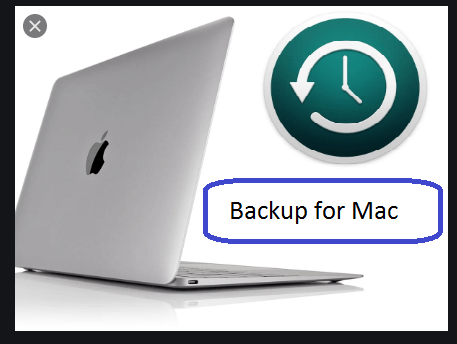Készítsen biztonsági másolatot Mac számítógépéről a Time Machine funkcióval
Minden Mac -felhasználó számára mostantól Mac -biztonsági másolatot készíthet médiafájljairól a rendszeren elérhető Time Machine funkció segítségével.
Ezeket a másolatokat egy külső tárolólemezen is megőrizheti, hogy helyreállítsa őket, ha törlik őket a rendszerből, mivel ez az adathordozó biztonságosabb lesz a véletlen vagy véletlen törlés ellen.
És azt fogjuk látni, hogy a Time Machine funkció automatikusan megtartotta a külső lemezre másolt fájlok másolatát, tehát van ilyen másolat.
Időgép követelmények
Ahhoz, hogy aktiválja ezt a funkciót, és automatikusan biztonsági másolatot készítsen Mac számítógépéről, az alábbi lehetőségek egyikére van szüksége:
- Bármilyen típusú külső tárolólemez (FireWire, USB, Thunderbolt) található a fájlok tárolására a Mac számítógéphez csatlakoztatva.
- Az SMB Time Machine funkcióját támogató tárolóeszköz, amelyhez a NAS lesz a melléklete.
- Air Port Extreme állomás.
- Az utolsó Mac.
- A külső 802.11ac meghajtót az Air Port Extreme terminálhoz kell csatlakoztatni.
Hogyan működik az Időgép
A Mac rendszerszolgáltatásokban található Time Machine szolgáltatás biztonsági másolatot készít a Mac számítógépen, feltéve, hogy külső tárolólemezt tárol a fájlok tárolására, majd ez a szolgáltatás automatikusan másolja és karbantartja a fájlokat.
Ezek a másolatok 24 óránként készülnek, hogy minden új maradjon, napi másolatokkal az utolsó hónapokról, valamint heti másolatokkal az elmúlt hónapokról is.
Ha a biztonsági mentési lemez megtelt, a Time Machine törli a régebbi másolatokat.
Hogyan készítsünk biztonsági másolatot Mac-en
Lépjen a Menü fülre, válassza a Time Machine menüpontot, majd válassza a Time Machine beállításai lehetőséget.
Vagy van egy másik módja annak, hogy az Apple az Apple menüt válassza, majd válassza a System Preferences opciót, amely után kiválaszthatja a Time Machine menüt.
- Válassza ki a biztonsági mentési lemez opciót.
- Az előző menüből lépjen az elérhető meghajtók listájára, majd válassza a Külső meghajtó opciót.
- Ezután válassza ki a biztonsági mentések titkosítását, majd a lemez használatát.